PS怎么把腿拉长
PS怎么把腿拉长?
PS怎么把腿拉长:打开需要把腿拉长的照片后复制背景图层,再用矩形选框工具框选后拖动矩形选框工具,拉长腿部。
photoshop软件作为一款功能强大的修图软件,一直以来都以其针对各类图片的全面的编辑能力而受到很多创作者们的青睐。像我们如果在平时的时候,在拍摄了一张照片之后,需要把照片中的人物的腿部拉长,就可以通过photoshop软件来实现这一操作。那么,应该怎么用photoshop软件来实现这一操作呢?下面,就由小编来告诉大家这一操作的具体步骤吧。
1、[打开]PS软件,[打开]要修改的图片。
2、按[Ctrl+J]复制图层,使用[矩形选区工具]框选腿部所在部分,按[Ctrl+T]向右拖动至合适的大小。具体效果如图示。
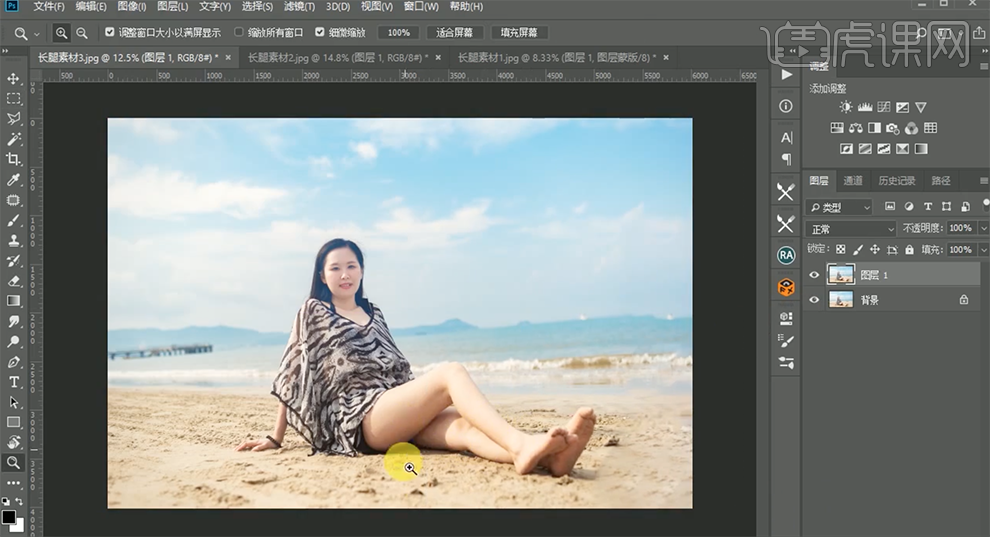
3、使用[套索工具]套选人物腿部区域,按[Ctrl+J]复制图层。单击[图像]-[操控变型],根据人体腿部比例结构,在合适的位置添加控制点。具体效果如图示。
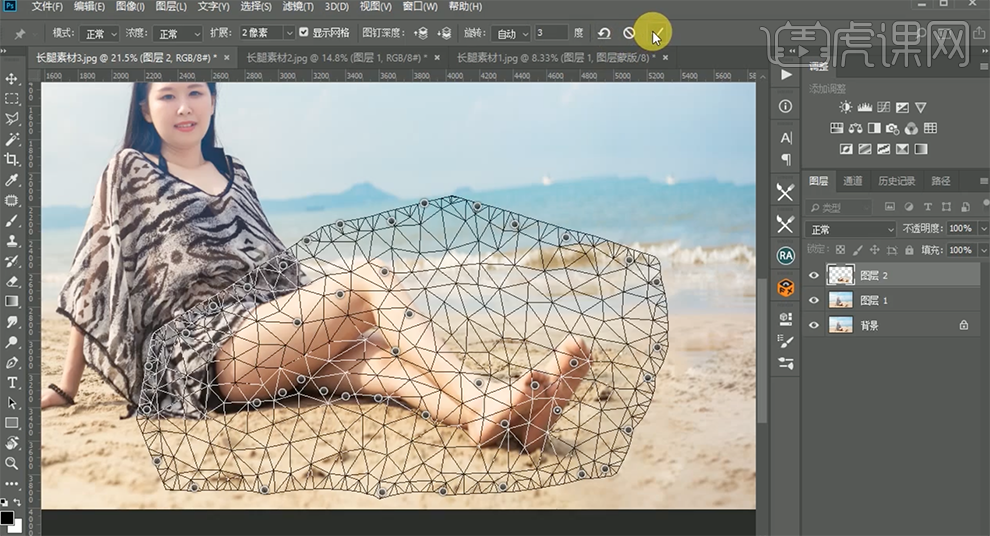
4、单击[滤镜]-[液化],调整腿部形体细节。具体效果如图示。
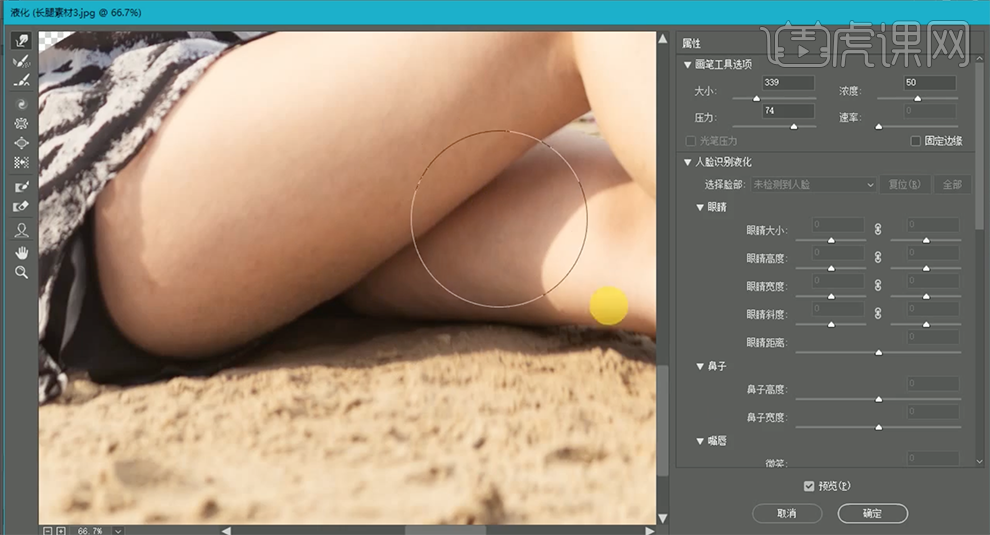
5、按[Ctrl+Alt+Shift+E]盖印图层,使用[矩形选区工具]框选膝盖右侧区域,按[Ctrl+T]向右拉动至合适的位置。具体效果如图示。

使用photoshop软件来对照片中的人物的腿部进行拉长,这一操作是我们处理照片时经常用到的操作,学会后,你也可以用上面的步骤给需要进行腿部拉长的照片进行修图了哦。
本篇文章使用以下硬件型号:联想小新Air15;系统版本:win10;软件版本:photoshop CS 6。




